La terminal en Linux es un software que toma los comandos de los usuarios, los ejecuta desde el sistema operativo y devuelve la salida a los usuarios. También se les llama shell y consola.
Este artículo se centra en las diferentes formas de abrir la terminal en CentOS 8.
Hay cinco caminos siguientes. Te lo demostraré uno por uno.
Abrir terminal usando el menú "Actividades"
Paso 1. Cuando inicie sesión, aparecerá la interfaz mencionada a continuación. Haga clic en la opción "Actividades" presente en su esquina superior izquierda.
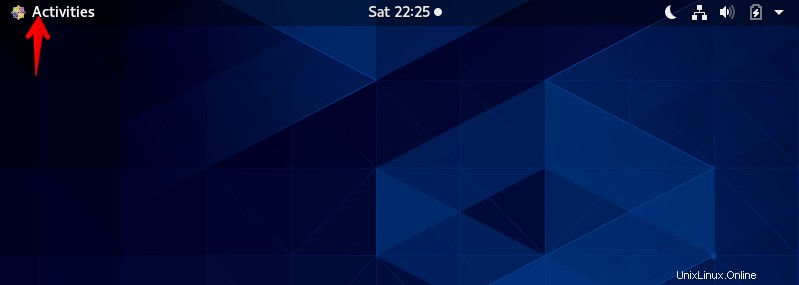
Paso 2. Haga clic en el  icono.
icono.
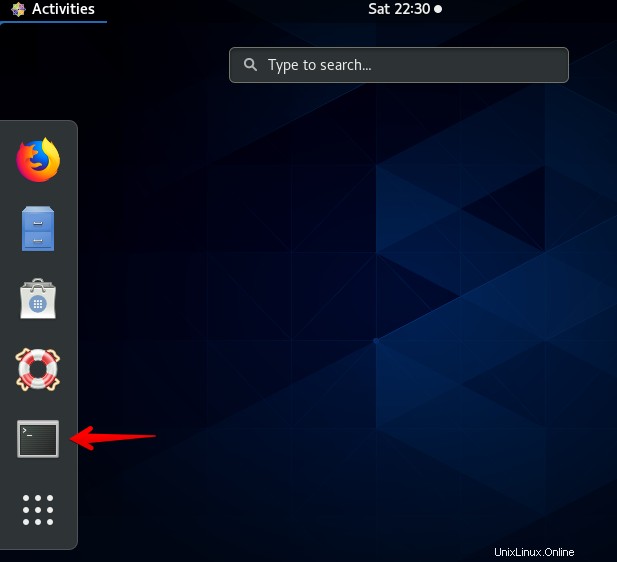
Tan pronto como haya presionado el botón  , el terminal aparecerá como se muestra a continuación.
, el terminal aparecerá como se muestra a continuación.
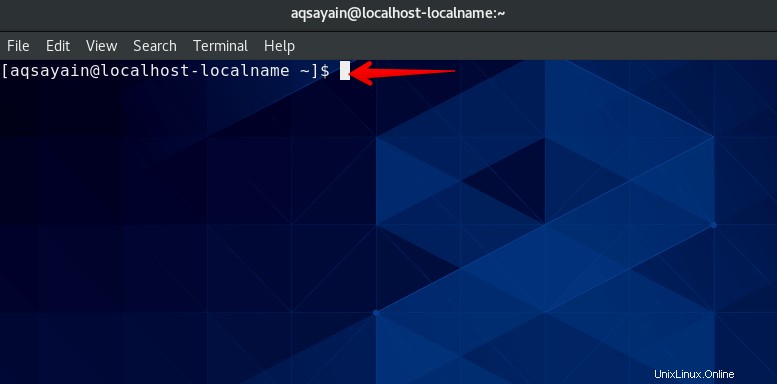
Abrir terminal usando la barra de búsqueda
Paso 1. Haga clic en el botón "Actividades" ubicado en la esquina superior derecha.
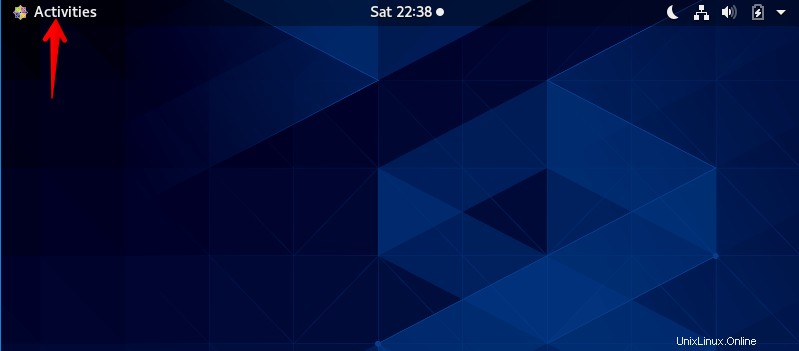
Paso 2. Escriba "terminal" en la barra de búsqueda. Terminal Aparecerá el icono  . Haga clic en ese icono.
. Haga clic en ese icono.
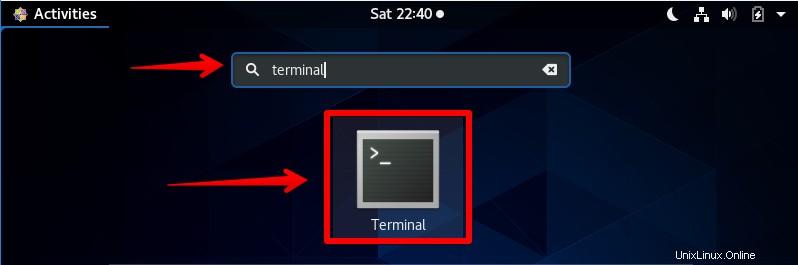
Tan pronto como presione el botón  , aparecerá una ventana de terminal como se muestra a continuación.
, aparecerá una ventana de terminal como se muestra a continuación.
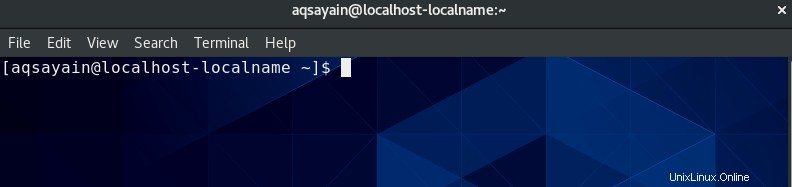
Abre la terminal usando la combinación de teclado Alt + F1
Paso 1. Presione en cualquier momento "Alt y F1" simultáneamente desde su teclado. Debería aparecer la siguiente ventana.
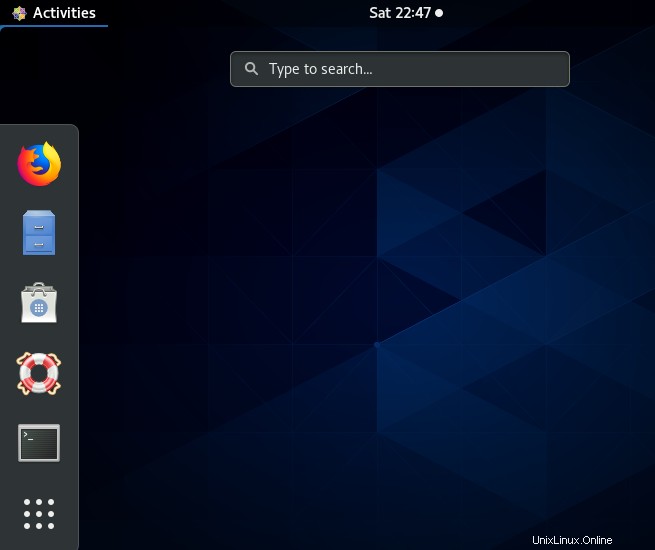
Paso 2. Haz clic en el ícono de Terminal.
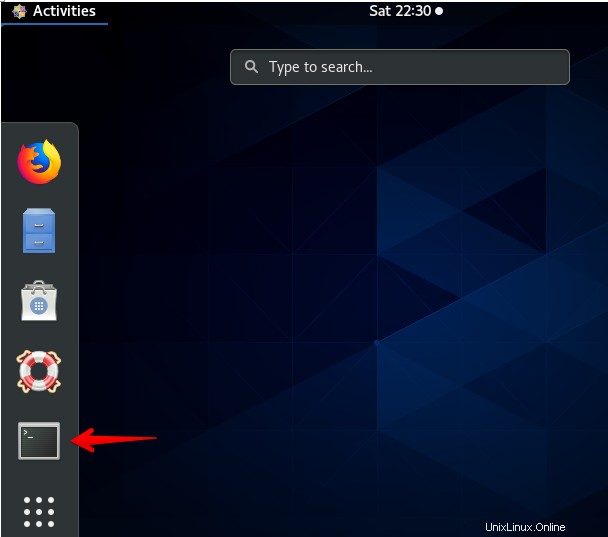
Tan pronto como haya presionado el icono, aparecerá la ventana del terminal.
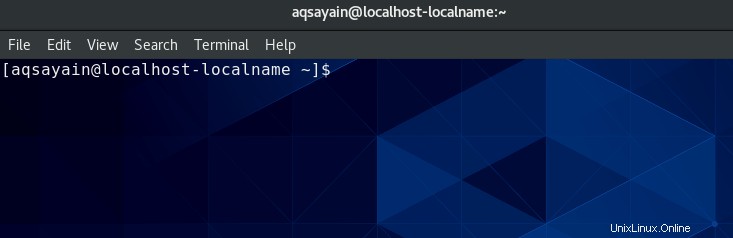
Abra la terminal usando el símbolo del sistema
Paso 1. Haga clic en el  icono.
icono.
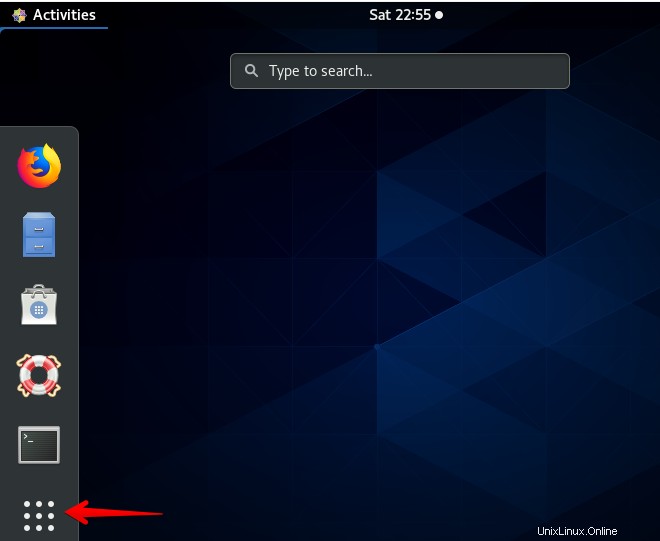
Paso 2. Haga clic en el icono "Configuración".
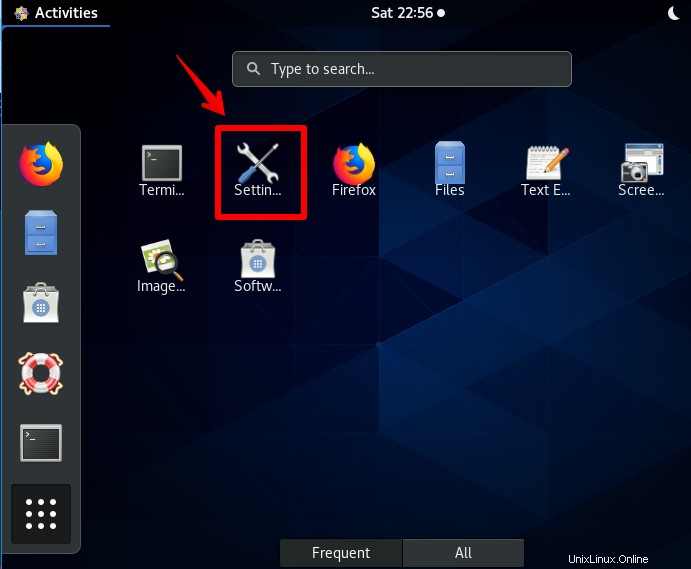
Paso 3. Desplázate hacia abajo hasta que encuentres "Dispositivos" y haz clic en él.
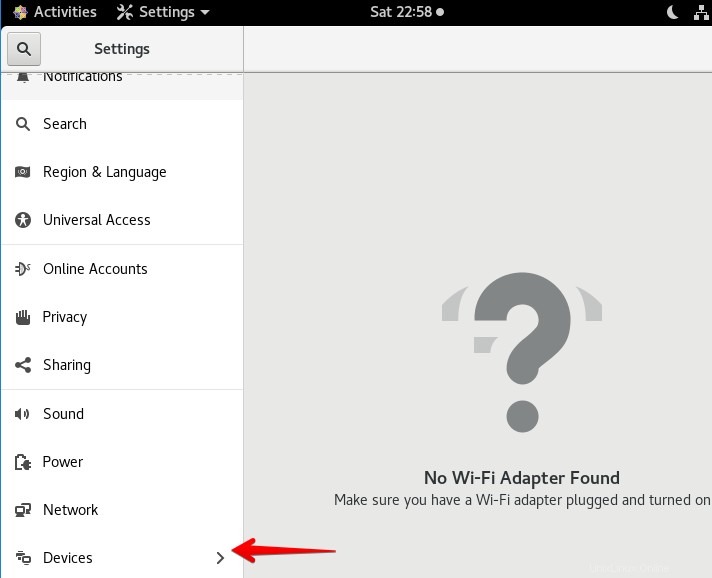
Paso 4. Haga clic en "Teclado" y luego busque el ícono ubicado en la esquina superior derecha. Escriba "ejecutar". Tan pronto como escriba, aparecerá 'Mostrar el símbolo del sistema de ejecución'. Haga clic en él o presione Alt y F2 simultáneamente desde su teclado.
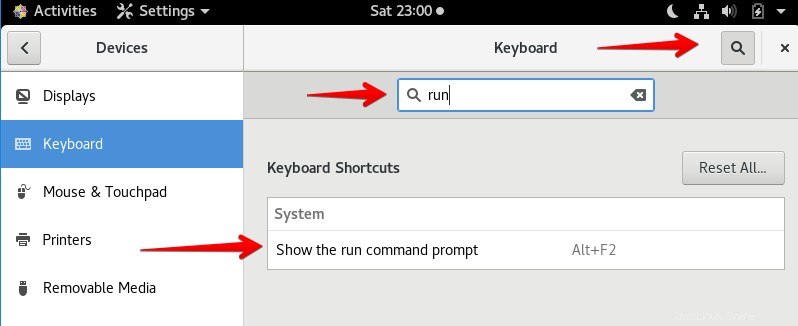
Paso 5. Aparecerá una ventana emergente, escriba 'gnome-terminal' y presione la tecla Intro del teclado.
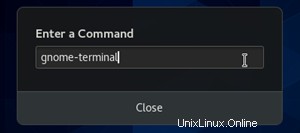
Tan pronto como presione la tecla Intro en el paso anterior, aparecerá un terminal como se muestra a continuación.
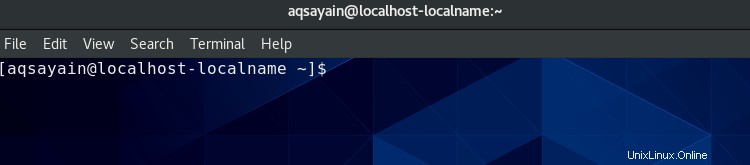
Abra la terminal creando su propia tecla de acceso directo
Este es uno de los métodos eficientes para abrir el artículo. Usando este método, todo lo que necesita para presionar una tecla simple o doble desde su teclado.
Paso 1. Haga clic en el  icono.
icono.
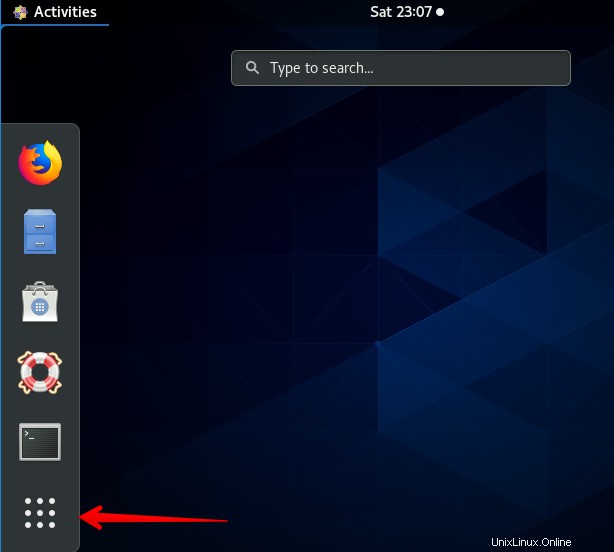
Paso 2. Haga clic en el icono "Configuración".
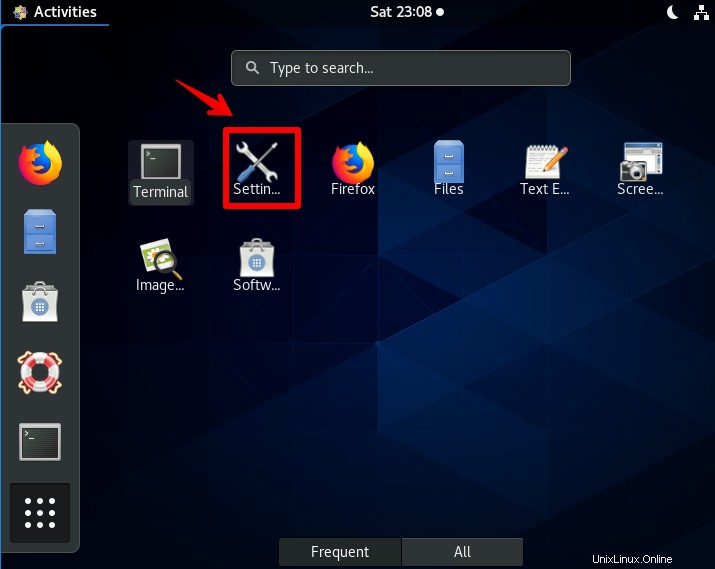
Paso 3. Desplázate hacia abajo hasta que encuentres "Dispositivos" y haz clic en él.
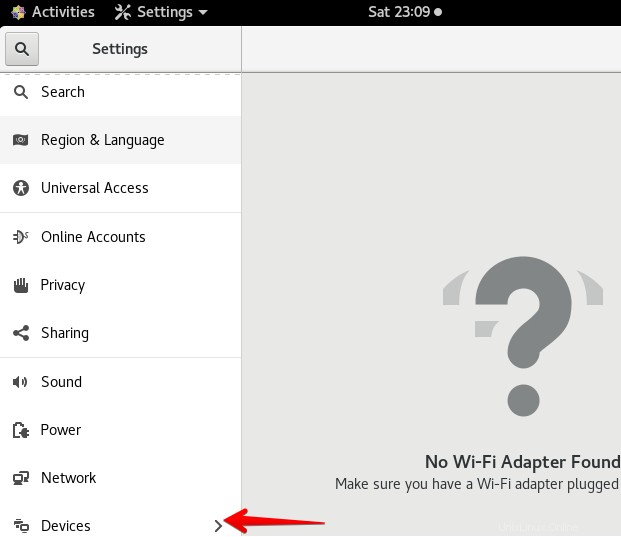
Paso 4. Haz clic en "Teclado".
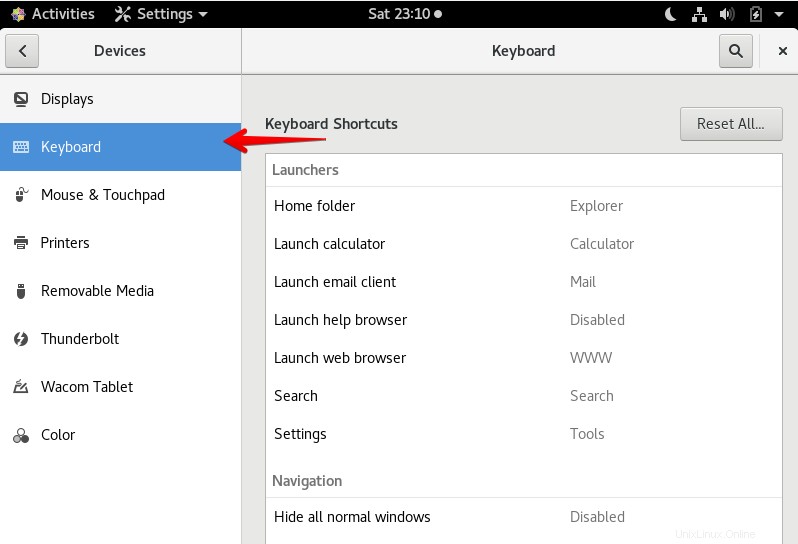
Paso 5. Desplázate hacia abajo hasta que encuentres "+" y haz clic en él.
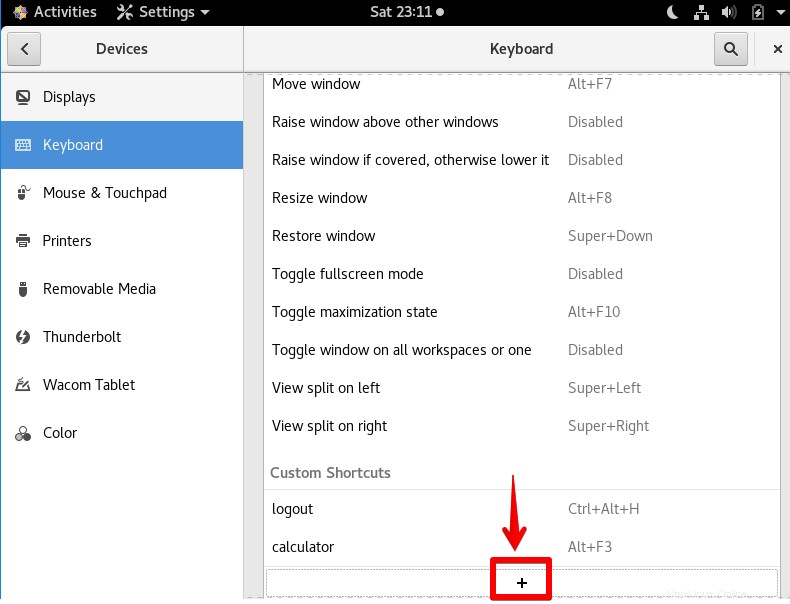
Paso 6. Aparecerá una ventana emergente, escriba la siguiente información.
Nombre: Terminal
Acceso directo: Ctrl+Alt+T (Puede configurar cualquier tecla de acceso directo que desee)
Haz clic en el botón "Agregar" presente en la esquina superior derecha.
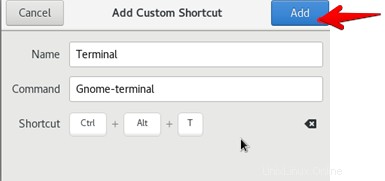
Paso 7. Puede usar esta tecla para abrir una ventana de terminal. Simplemente presione "Ctrl+Alt+T" y aparecerá una ventana de terminal.
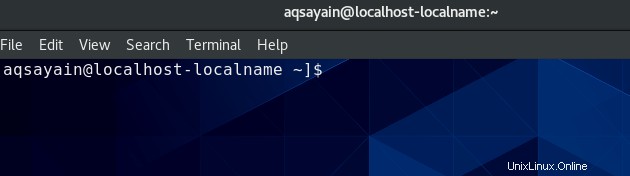
Conclusión
Eso fue todo sobre las diferentes formas de abrir el artículo en CentOS 8.0. Espero que les haya gustado leer este artículo. Sus sugerencias y consultas son bienvenidas.